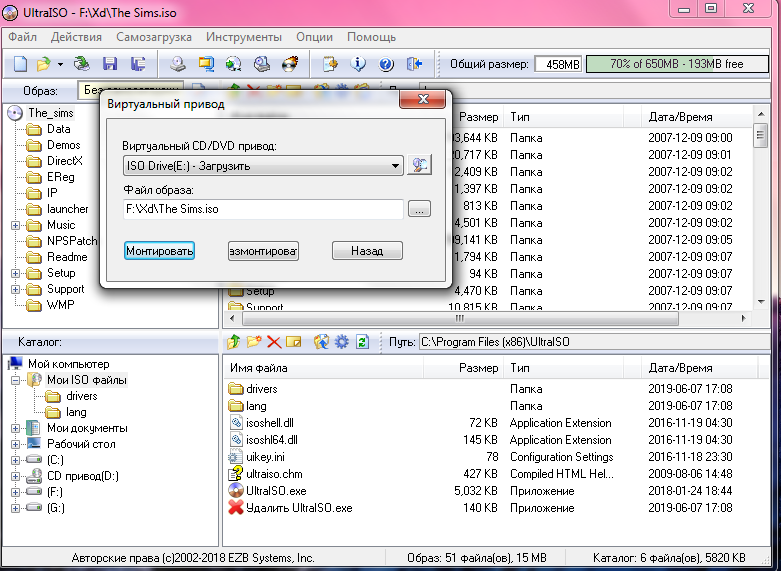Ultraiso как работать: Как пользоваться UltraISO — загрузочная флешка, создание и запись образов
Содержание
Как записать образ на диск через UltraISO
Как записать образ на диск через Ultraiso. С программой UltraISO знакомы многие пользователи – это один из наиболее популярных инструментов для работы со съемными носителями, файлами образов и виртуальными приводами. Сегодня мы рассмотрим, как в данной программе провести запись образа на диск.
Программа UltraISO – это эффективный инструмент, позволяющий работать с образами, записывать их на флешку или диск, создавать загрузочный накопитель с ОС Windows, монтировать виртуальный привод и многое другое.
Скачать программу UltraISO
Как записать образ на диск с помощью UltraISO?
1. Вставьте в привод диск, который будет подвергнут записи, а затем запустите программу UltraISO.
2. Вам потребуется добавить в программу файл образа. Сделать это можно простым перетаскиванием файла в окно программы или через меню UltraISO. Для этого щелкните по кнопке «Файл» и перейдите к пункту «Открыть». В отобразившемся окне двойным кликом мыши выберите дисковый образ.
В отобразившемся окне двойным кликом мыши выберите дисковый образ.
3. Когда образ диска будет успешно добавлен в программу, можно переходить непосредственно к самому процессу прожига. Для этого в шапке программы щелкните по кнопке «Инструменты», а затем перейдите к пункту «Записать образ CD».
4. В отобразившийся окне подержатся несколько параметров:
- Привод. Если у вас два и более подключенных приводов, отметьте тот, в котором содержится записываемый оптический накопитель;
- Скорость записи. По умолчанию установлена максимальная, т.е. наиболее быстрая. Однако, чтобы гарантировать качество записи, рекомендуется установить более низкий скоростной параметр;
- Метод записи. Оставляем параметр по умолчанию;
- Файл образа. Здесь указан путь к файлу, который будет записан на диск. Если до этого он был выбран неверно, здесь вы сможете выбрать нужный.
5. Если у вас перезаписываемый диск (RW), тогда, если на нем уже содержится информация, его необходимо очистить. Для этого нажмите кнопку «Очистить». Если у вас полностью чистая болванка, то данный пункт пропускайте.
Если у вас перезаписываемый диск (RW), тогда, если на нем уже содержится информация, его необходимо очистить. Для этого нажмите кнопку «Очистить». Если у вас полностью чистая болванка, то данный пункт пропускайте.
6. Теперь все готово к началу прожига, поэтому вам остается лишь нажать кнопку «Записать».
Обратите внимание, что точно так же можно записать загрузочный диск с образа ISO, чтобы впоследсвии, например, переустановить Windows.
Начнется ход выполнения процесса, который займет несколько минут. Как только запись будет заверена, на экране отобразится уведомление об окончании процесса прожига.
Как видите, программой UltraISO чрезвычайно просто пользоваться. Используя данный инструмент, вы сможете легко записывать всю интересующую информацию на съемные носители.
UltraISO Premium Edition
Утилита UltraISO Premium Edition разработана известной компанией EZBSystems специально для пользователей операционных систем семейства Windows.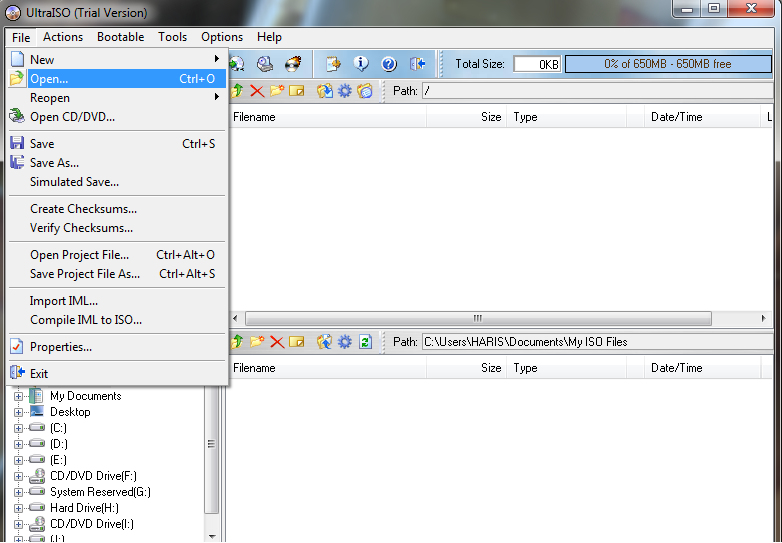 Данная программа предназначена для работы с образами дисков и отличается широкими функциональными возможностями, которые дополняются интуитивно понятным интерфейсом, обеспечивающим удобство пользования.
Данная программа предназначена для работы с образами дисков и отличается широкими функциональными возможностями, которые дополняются интуитивно понятным интерфейсом, обеспечивающим удобство пользования.
Благодаря UltraISO Premium можно создавать, редактировать, использовать и записывать образы CD, DVD, Blu-Ray, HDD, SSD, Flash и многие другие. Стоит отметить, что при редактировании полученных файлов при помощи данной программы нет необходимости их распаковывать.
Утилита UltraISO Premium Edition имеет поддержку таких форматов файлов, как ISO, IMG/CCD/SUB, BIN/CUE, PDI, MDF/MDS, GI, CIF, C2D, BWI/BWT, NRG, CDI, LCD, TAO/DAO, CIF, NCD, VCD, VC4/000, GCD/GI, VaporCD, VDI и других. Всего этот список включает в себя свыше 30 наименований. Стоит отметить, что UltraISO может работать с файлами, созданными с помощью других популярных программ, включая Alcohol 120%, CloneCD, NTI CD/DVD Maker, Nero, BlindWrite и Virtual CD.
Отдельного внимания заслуживает интуитивно понятный и удобный интерфейс полностью на русском языке, благодаря которому с данной программой смогут работать даже начинающие пользователи.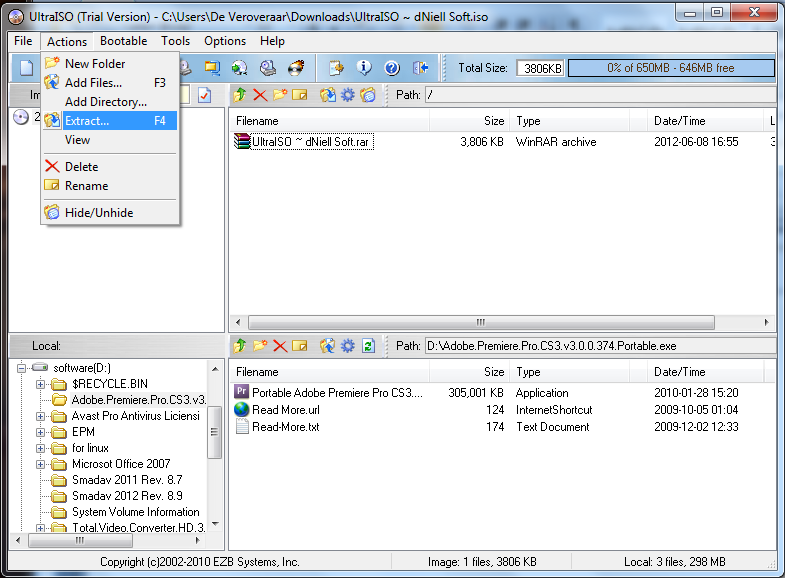 Для большего удобства разработчики предусмотрели встроенный двухпанельный менеджер файлов.
Для большего удобства разработчики предусмотрели встроенный двухпанельный менеджер файлов.
Возможности UltraISO Premium:
- Редактирование файлов образов напрямую без предварительной распаковки
- Возможность извлечения файлов и директорий прямо из образа
- Создание образа из любого документа, хранящегося на HDD
- Добавление, удаление, создание, переименование папок и файлов
- Создание загрузочных дисков
- Поддержка множества форматов и возможность конвертации
- Оптимизация структуры файла на программном уровне, что позволяет существенно экономить пространство
- Сжатие многотомных образов
- Генерация и проверка контрольных сумм файлов
- Наличие собственного формата *.ISZ, отличающегося высокой степенью сжатия для возможности наиболее эффективно использовать дисковое пространство компьютера
Столь широкий функционал делает программу UltraISO Premium универсальным и незаменимым инструментом для работы с CD/DVD.
Применение
Программа UltraISO Premium может оказаться весьма полезна в случаях, когда на компьютере не установлен оптический привод или для запуска какого-либо приложения требуется вставить диск. При помощи этой утилиты можно использовать цифровые файлы-образы, которые станут равноценной заменой устаревшему типу носителей.
UltraISO Premium Edition, помимо всего прочего, позволяет создавать образы из физических накопителей, что может существенно облегчить выполнение таких операций, как создание резервных копий файлов, восстановление системы или, например, перенос информации на другой компьютер.
Но чаще всего эта утилита используется для установки и запуска различных игр или программного обеспечения. Возможность работы с файлами-образами позволит навсегда забыть о поцарапанных или утерянных дисках, а вся необходимая информация будет храниться на жёстком диске компьютера.
Также стоит отметить, что при помощи UltraISO можно с лёгкостью создавать мультимедиа-диски для различных типов устройств, включая DVD-плееры и автомагнитолы, многие из которых весьма привередливы к форматам носителей и/или требуют наличия цифровых подписей издателя.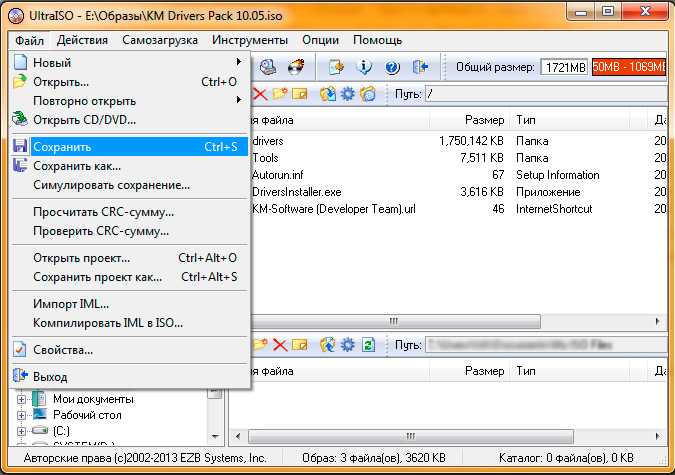
Скачать Ultraiso для Windows — 9.7.6.3829
- Home
- Windows
- Music & Video
- Ultraiso
Создайте и управляйте своими файлами
1.3
- . создавать файлы и редактировать их. Вы можете смонтировать информацию на виртуальный диск. UltraISO — одна из немногих программ, позволяющих создавать, изменять, монтировать и восстанавливать любые файлы.
- Многие полезные функции
- Виртуальные приводы
- Создание новых файлов ISO
- Плата за использование премий
- Трудно для новых пользователей
- Limited файлы
- .0072 Новые приложения
Программное обеспечение для редактирования звука WAVEPAD
Аудио редактирование Сделано Easy
Vivaldi
Высокая производительность с несколькими недостатками
Minecraft: Java & Bedrock Edition
.
Программное обеспечение для видеозахвата Debut
Бесплатное программное обеспечение для захвата изображений и видео
Skype
пользователя
Mozilla Thunderbird
Скорость и надежность
4K Video Downloader
Бесплатное программное обеспечение для загрузки видео
Spotify
.

OCCT Perestroïka
Бесплатное стресс-тестирование для Windows
SourceTree
Sourcetree — это эффективный способ упростить все ваши потребности в программировании.
Как полностью удалить UltraISO Premium в Windows 10?
Вы ищете эффективное руководство по полному удалению UltraISO Premium с вашего компьютера в Windows 10? Могу ли я попробовать руководство по удалению вручную или попробовать использовать отличный инструмент для удаления, чтобы легко удалить UltraISO Premium? Вы попали в нужное место, так как ниже есть несколько решений, доступных для вас.
Идеальное руководство по использованию UltraISO Tool
UltraISO — это инструмент премиум-класса для создания, редактирования и преобразования файлов изображений, а также для создания загрузочных CD/DVD. Этот инструмент на самом деле использует двойное окно унифицированного интерфейса пользователя, поэтому у вас есть возможность использовать только быстрые кнопки или перетаскивание мышью.
 Кроме того, вы можете легче обрабатывать любые файлы образов CD/DVD. С помощью этого инструмента вы можете легко редактировать файл изображения CD/DVD, а также напрямую использовать файлы ISO с жесткого диска. Кроме того, вы даже можете управлять загрузочными данными ISO и, следовательно, создавать свои собственные загрузочные CD / DVD.
Кроме того, вы можете легче обрабатывать любые файлы образов CD/DVD. С помощью этого инструмента вы можете легко редактировать файл изображения CD/DVD, а также напрямую использовать файлы ISO с жесткого диска. Кроме того, вы даже можете управлять загрузочными данными ISO и, следовательно, создавать свои собственные загрузочные CD / DVD.Превосходные возможности UltraISO
• Вы можете напрямую добавлять, удалять и создавать новые каталоги.
• Вы можете напрямую редактировать файл изображения ISO.
• Вы можете создать файл ISO из данных жесткого диска.
• Вы можете напрямую просматривать файлы из файла образа ISO.
• Вы можете обрабатывать информацию о загрузке с компакт-диска, поэтому вы можете напрямую добавлять, удалять и извлекать загрузочный образ из образа ISO.
• Вы можете создать образ CD/DVD из CD/DVD-ROM и сохранить загрузочную информацию.
• Пользовательский интерфейс с двойным окном максимально удобен в использовании.
• Может напрямую сделать файл или папку скрытым элементом.
• Поддерживает ISO 9660 level1, 2, 3 и расширение Joliet.
• Автоматически сохраняет дисковое пространство и файловую структуру образа ISO.
• Поддерживает интеграцию типа документа оболочки и открывает файлы изображений двойным щелчком по ним или контекстным меню мыши с диалоговым окном открытия.
• Доступно несколько дополнительных инструментов, позволяющих создавать загрузочные компакт-диски, виртуальный привод CD/DVD, управление файлами образов CD/DVD, и эти функции на самом деле более мощные.Если вы хотите преобразовать образ DVD или CD в другой формат, то использование ultraISO — лучший и надежный вариант, поскольку он обладает множеством функций и спецификаций. Одним из основных преимуществ использования этого инструмента является то, что он может поддерживать преобразование в Nero, Xbox BIN и ISO. В то же время вы можете редактировать файлы ISO через основной интерфейс. Этот тип программы имеет возможность эмулировать образы ISO с помощью восьми виртуальных драйверов.
 По сути, UltraISO — это фантастическое приложение для Microsoft Windows, позволяющее создавать, изменять и конвертировать файлы образов ISO, которые можно использовать для создания оптических дисков. Конечно, если вас это не устраивает, вы можете сразу полностью удалить UltraISO Premium с помощью руководства по удалению вручную или отличного деинсталлятора здесь .
По сути, UltraISO — это фантастическое приложение для Microsoft Windows, позволяющее создавать, изменять и конвертировать файлы образов ISO, которые можно использовать для создания оптических дисков. Конечно, если вас это не устраивает, вы можете сразу полностью удалить UltraISO Premium с помощью руководства по удалению вручную или отличного деинсталлятора здесь . Try Uninstallor Now
Системные требования для установки UltraISO
Если вы новичок в установке UltraISO, вам потребуются определенные вещи, включая
• Windows XP, Windows 10/8/7/vista и обновленные операционные системы
• Не менее 10 МБ свободного места на жестком диске
• Память 64 МБ
• Драйвер Intel Pentium CD-ROM, DVD-ROM
• МышьПреимущества
1. Виртуальные диски
Эта программа способна эмулировать образ ISO и имеет возможность использования до восьми виртуальных диски. На этом этапе функциональности у вас не должно быть проблем с выполнением любых задач.
2. Множество функций
Хотите ли вы преобразовать файл образа DVD или компакт-диска в другой формат файла или вам нужно создать загрузочный компакт-диск с нуля, эта программа имеет все необходимые инструменты. Это помогает переводить на Alcohol, Xbox, ISO, Nero и BIN/CUE и многие другие. Даже вы можете редактировать файлы ISO напрямую через основной интерфейс.UltraISO является единственным владением интеллектуального анализатора формата документов ISO и подходит для всех типов файлов изображений, таких как BIN и ISO. Люди проявляют интерес к использованию этого инструмента по многим причинам, таким как открытие файлов изображений, непосредственное извлечение папок и файлов. Согласно исследованиям, он использует интерфейс унификации с двойным окном, поэтому вы можете воспользоваться быстрой кнопкой, которая помогает легко обрабатывать файлы CD / DVD. Он предоставляет опытным пользователям расширенные настройки типа файловой системы и другие параметры, что является идеальным вариантом для работы с образами дисков для обработки медиафайлов.
 В то же время он может хорошо интегрироваться с экосистемой Windows, поэтому любой может легко открывать или редактировать файлы ISO из своего местоположения с помощью контекстного меню.
В то же время он может хорошо интегрироваться с экосистемой Windows, поэтому любой может легко открывать или редактировать файлы ISO из своего местоположения с помощью контекстного меню.Советы по использованию UltraISO для записи файлов ISO
Как мы знаем, функция записи файлов ISO широко используется программой ultraISO. Если вы новичок в покупке ISO-файла, вы можете следовать приведенным ниже инструкциям, которые могут быть действительно полезны для вас, например,
. • После успешной установки ultraISO в операционной системе Windows рекомендуется вставить записываемый DVD или компакт-диск. После этого запустите программу.
• После этого выберите Файл->Открыть. В противном случае вы можете использовать сочетание клавиш Ctrl + O, которое помогает импортировать файл в инструмент UltraISO.
• Аналогичным образом выберите инструменты и выберите «записать образ CD/DVD».
• Чтобы начать процесс записи, рекомендуется выбрать опцию записи щелчком мыши.
Если вы начинающий пользователь, вас может смутить макет, поскольку он имеет сложные настройки, поэтому рекомендуется следовать пошаговым руководящим принципам, которые являются идеальным и лучшим вариантом.
Недостатки
Непривлекательный интерфейс
Интерфейс этого приложения привлекателен своим простым и техническим внешним видом, что может сделать его немного пугающим для новых пользователей. В то же время у опытных пользователей будет больше проблем с определением того, что они ищут. Но новые пользователи могут учиться по-своему как можно быстрее, и даже их не отталкивает технично выглядящая предварительная презентация.Заключение
В целом, премиум-инструмент UltraISO предлагает обо всех функциях, связанных с ISO, которые вам необходимо увидеть. Конечно, все эти функции работают очень гладко. Хотя интерфейс может быть немного более привлекательным, он предоставляет доступ для установки ко всем инструментам, которые вы хотите выполнить для выполнения нескольких задач. Пробная версия этого инструмента полностью функциональна, но ограничивает размер файлов, с которыми вы можете работать. Если вы хотите создать файл ISO, то использование UltraISO — лучший вариант для вас.
 Если вы хотите полностью удалить UltraISO со своего компьютера, воспользуйтесь приведенными ниже инструкциями.
Если вы хотите полностью удалить UltraISO со своего компьютера, воспользуйтесь приведенными ниже инструкциями.Попробуйте удалить сейчас
Как удалить UltraISO Premium из операционной системы Windows
Вручную удалить UltraISO Premium из Windows 10 (только для опытных пользователей)
Часть I:
19 щелкнув значок «Пуск», а затем щелкните правой кнопкой мыши его имя и выберите «Удалить».
b) Удалите UltraISO Premium из приложений и функций. Введите «Приложения» в поле поиска, затем выберите «Настройки», затем нажмите «Приложения» и выберите «UltraISO Premium», затем нажмите «Удалить».
c) Удалите UltraISO Premium через панель управления. Введите «Панель управления» в поле поиска, затем нажмите на нее, нажмите «Удалить программу», выберите «UltraISO Premium», затем нажмите «Удалить».
Часть II: Вручную очистите все остатки от regedit. ( ВАЖНЫЙ ШАГ )
*Для дополнительной защиты создайте резервную копию реестра перед его изменением.
 *
*Сначала проверьте следующие папки и удалите связанные с ними файлы.
- C:\Program Files (x86)\UltraISO Premium
- C:\Users\[Ваше имя пользователя]\AppData\Roaming\
- C:\ProgramData\Microsoft\Windows\Главное меню\Программы\Автозагрузка
Далее вам необходимо удалить UltraISO Premium и все его записи из реестра Windows.
Нажмите Windows + R и введите regedit в поле RUN, затем нажмите Enter. Откроется редактор реестра .
Перейдите к разделу реестра: (Вы делаете это, нажимая знак «плюс» рядом с каждым ключом в пути, чтобы развернуть путь под ним.)
- HKEY_LOCAL_MACHINE\SOFTWARE\Microsoft\Windows\CurrentVersion\Uninstall\ (для пользователей 32-разрядной системы)
- HKEY_LOCAL_MACHINE\SOFTWARE\Wow6432Node\Microsoft\Windows\CurrentVersion\Uninstall\ (для пользователей 64-разрядной системы)
Напоминание: Вы можете обратиться в онлайн-поддержку, если вам нужна помощь, просто нажмите кнопку ниже, чтобы получить помощь.

Легко записывайте диски
UltraISO Premium позволяет создавать файлы на дисках всякий раз, когда они могут вам понадобиться.
UltraISO Premium позволяет создавать различные файлы с аудио компакт-дисков, смешанных носителей и DVD. Записывайте образы дисков и делайте копии на жестком диске. Создание аудио компакт-дисков позволяет вам предварительно просматривать треки или извлекать данные MP3 и WMV. Не забудьте сначала преобразовать в файлы WAV.
Не забудьте сначала преобразовать в файлы WAV.
Пробная версия предлагает почти те же функции, что и Премиум-версия. Основное ограничение заключается в том, что вы не можете сохранять файлы размером более 300 МБ. Так что, если вы не на 100% хотите получить Премиум-версию, пробная версия — отличный вариант. Дайте ему тестовый запуск!
Размер установочного пакета составляет менее 3 МБ, и он быстро устанавливается. Интерфейс может быть пугающим для новых пользователей, но с помощью навигации по программе вы можете быстро освоиться. Доступ ко всем инструментам и функциям через панель инструментов. Это также позволяет перетаскивать для быстрого и легкого импорта.
Вы можете получить файлы с поцарапанных компакт-дисков или DVD-дисков, в отличие от других программ. Но вы не можете копировать защищенные диски. Для этого вы можете использовать Alcohol или CloneCD.
UltraISO также предлагает бесплатные обновления помимо поддержки по электронной почте и помощи на более чем 30 языках.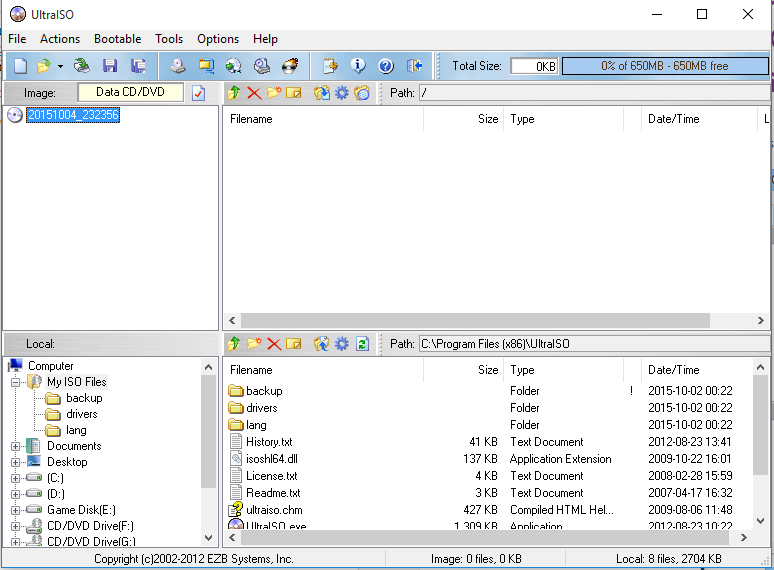 За небольшую плату это того стоит.
За небольшую плату это того стоит.
Где можно запустить эту программу?
Эта программа работает в Windows 7 и более поздних версиях. Есть планы сделать его доступным для других систем.
Есть ли лучшая альтернатива?
Нет. Только две другие программы предлагают столько же функций, сколько UltraISO. Он также открывает большинство типов форматов образов дисков. У большинства программ есть проблемы с чтением поцарапанных дисков, но для UltraISO это не проблема. Отличное качество и полезные функции.
Наш вариант
UltraISO может многое предложить пользователям. Он может открывать практически любой файл и позволяет создавать CD/DVD. Попробуйте пробную версию приложения, прежде чем принять решение о покупке. Вы обнаружите, что это стоит небольших затрат.
Стоит ли скачивать?
Да. Пользователи любят этот продукт за его широкий набор функций и возможностей. Создавайте компакт-диски и DVD-диски с помощью этой программы на вашем устройстве Windows.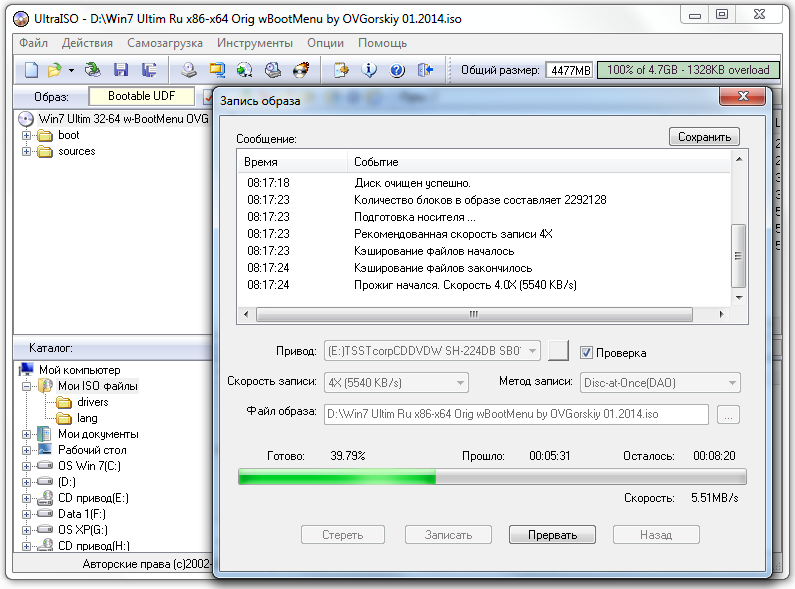 Оцените все возможности сами!
Оцените все возможности сами!
Highs
Плохи

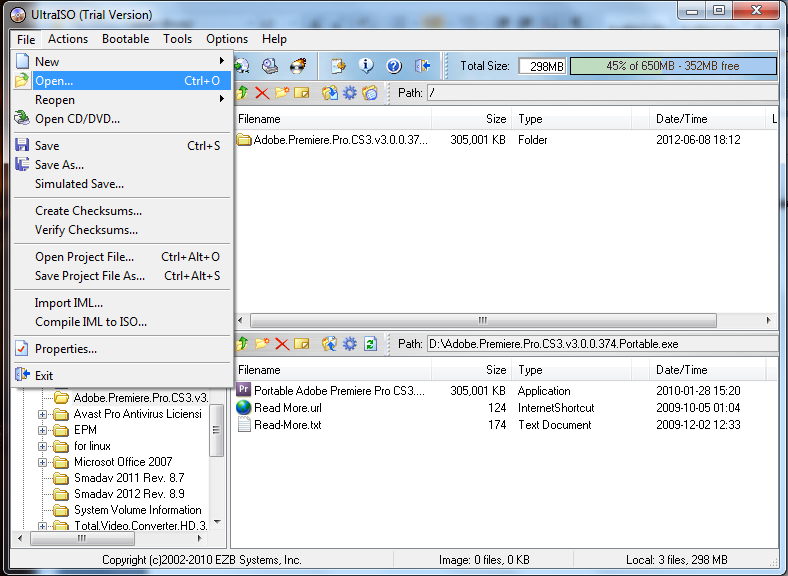 Кроме того, вы можете легче обрабатывать любые файлы образов CD/DVD. С помощью этого инструмента вы можете легко редактировать файл изображения CD/DVD, а также напрямую использовать файлы ISO с жесткого диска. Кроме того, вы даже можете управлять загрузочными данными ISO и, следовательно, создавать свои собственные загрузочные CD / DVD.
Кроме того, вы можете легче обрабатывать любые файлы образов CD/DVD. С помощью этого инструмента вы можете легко редактировать файл изображения CD/DVD, а также напрямую использовать файлы ISO с жесткого диска. Кроме того, вы даже можете управлять загрузочными данными ISO и, следовательно, создавать свои собственные загрузочные CD / DVD.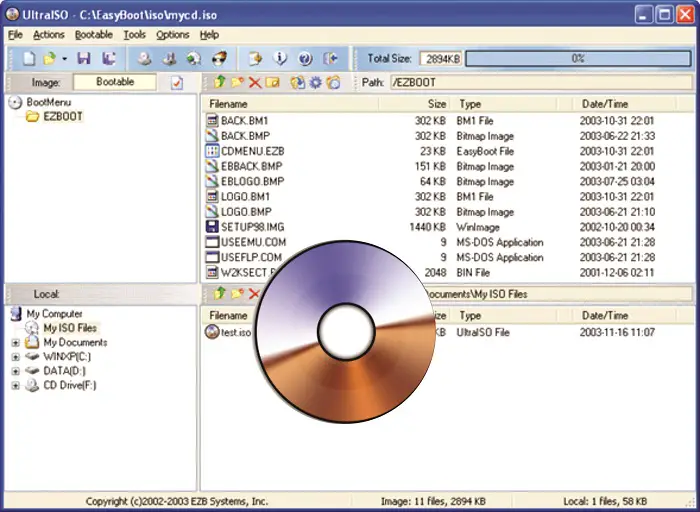
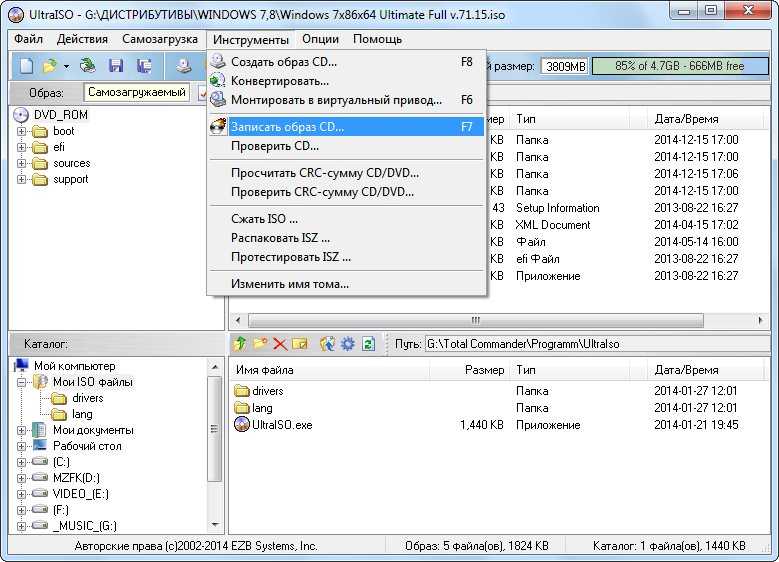 По сути, UltraISO — это фантастическое приложение для Microsoft Windows, позволяющее создавать, изменять и конвертировать файлы образов ISO, которые можно использовать для создания оптических дисков. Конечно, если вас это не устраивает, вы можете сразу полностью удалить UltraISO Premium с помощью руководства по удалению вручную или отличного деинсталлятора здесь .
По сути, UltraISO — это фантастическое приложение для Microsoft Windows, позволяющее создавать, изменять и конвертировать файлы образов ISO, которые можно использовать для создания оптических дисков. Конечно, если вас это не устраивает, вы можете сразу полностью удалить UltraISO Premium с помощью руководства по удалению вручную или отличного деинсталлятора здесь . 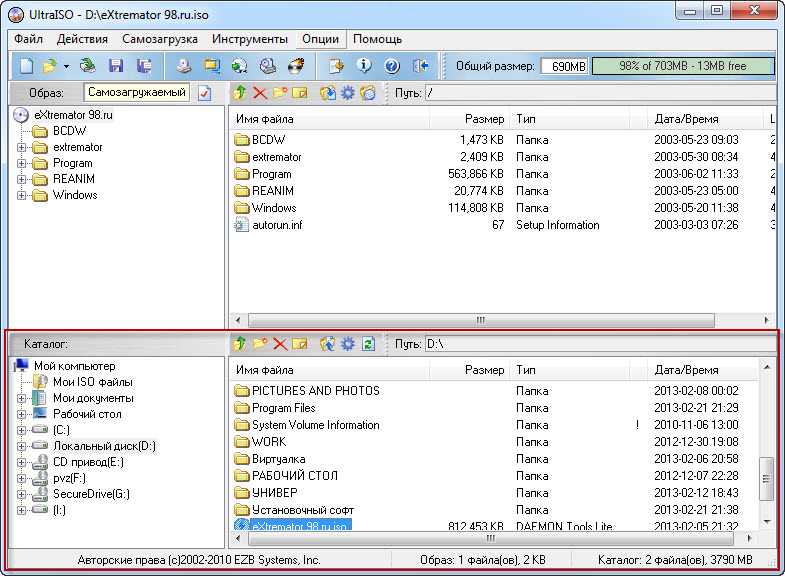
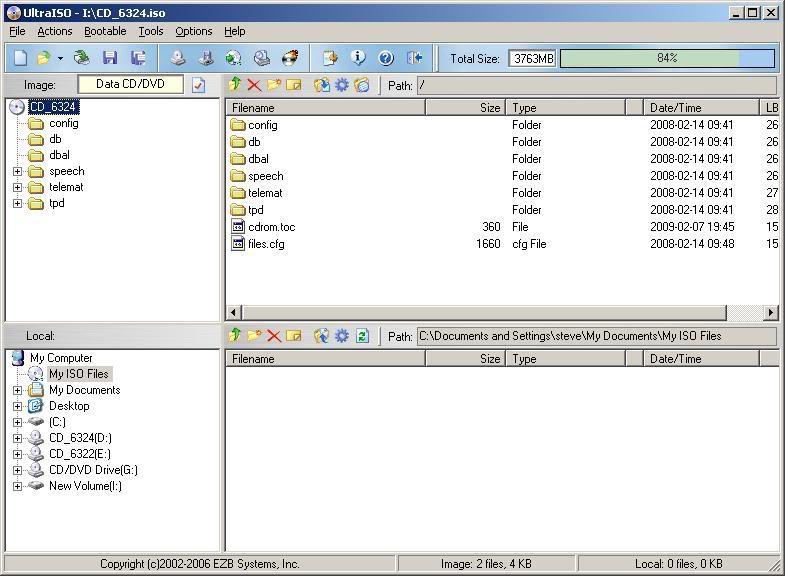 В то же время он может хорошо интегрироваться с экосистемой Windows, поэтому любой может легко открывать или редактировать файлы ISO из своего местоположения с помощью контекстного меню.
В то же время он может хорошо интегрироваться с экосистемой Windows, поэтому любой может легко открывать или редактировать файлы ISO из своего местоположения с помощью контекстного меню.
 Если вы хотите полностью удалить UltraISO со своего компьютера, воспользуйтесь приведенными ниже инструкциями.
Если вы хотите полностью удалить UltraISO со своего компьютера, воспользуйтесь приведенными ниже инструкциями.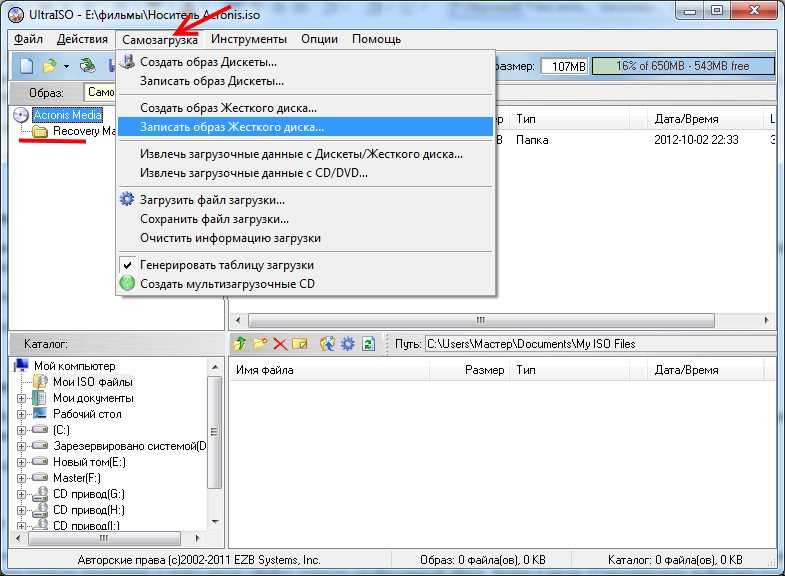 *
*